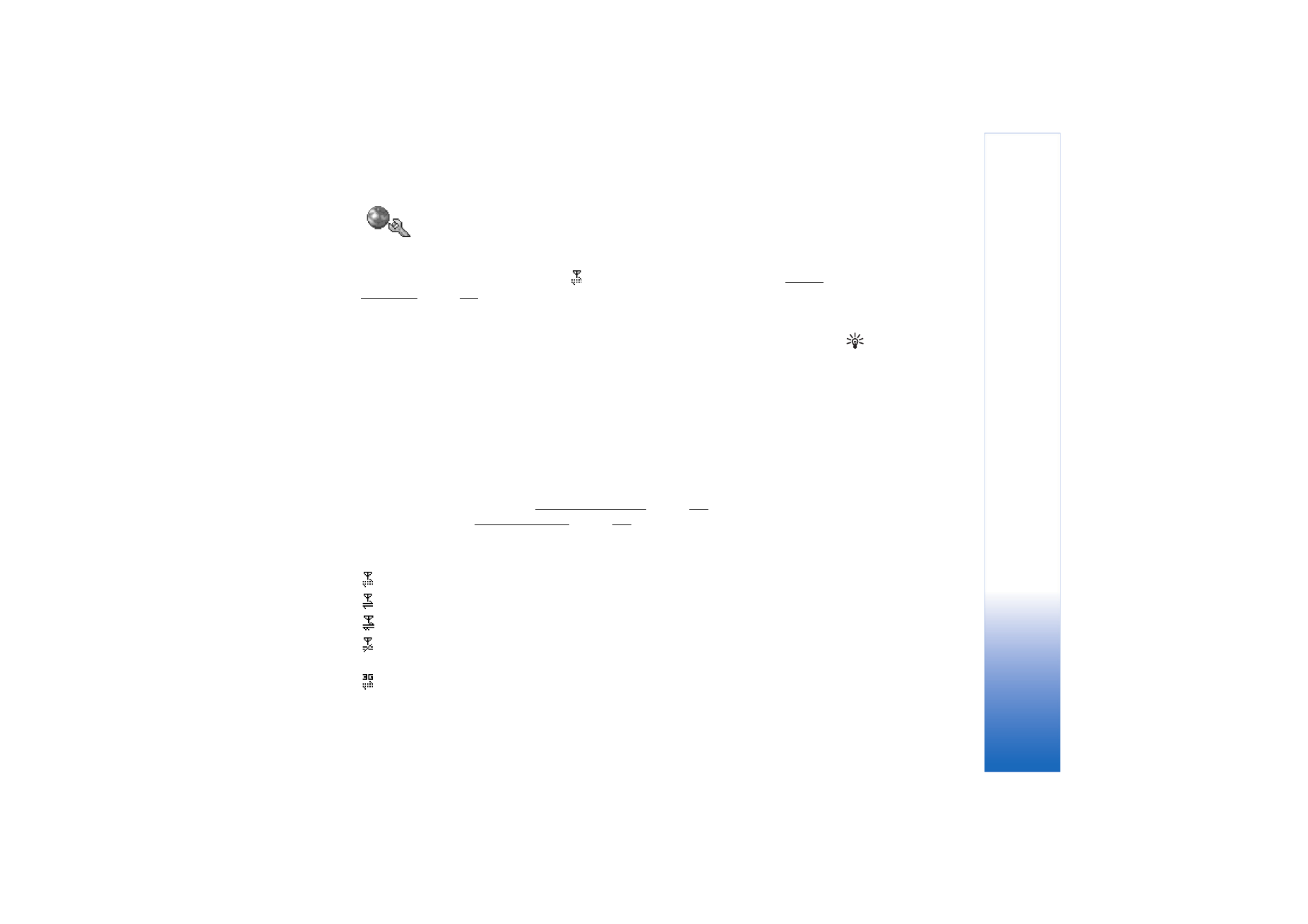
Tilkoblingsinnstillinger
Datatilkoblinger og tilgangspunkter
Telefonen støtter pakkedatatilkoblinger (
), som GPRS i GSM-nettverket. Se også Viktige
indikatorer på side ’14’. Hvis du vil opprette en datatilkobling, kreves et tilgangspunkt. Du
kan angi ulike typer tilgangspunkter, for eksempel:
• MMS-tilgangspunkt til for eksempel å sende og motta multimediemeldinger
Ordforklaring:
GPRS, General Packet
Radio Service, bruker
pakkedatateknologi der
informasjon sendes i korte
pakker med data over det
mobile nettverket.
• tilgangspunkt for Web-programmet for å vise WML- eller XHTML-sider og
• Internett-tilgangspunkt (IAP) til for eksempel å sende og motta e-post.
Spør tjenesteleverandøren om hvilken type tilgangspunkt som er nødvendig for den
tjenesten du ønsker å bruke. Kontakt nettverksoperatøren eller tjenesteleverandøren for
informasjon om abonnement og tilgjengelighet for tjenester for pakkedatatilkobling.
Pakkedatatilkoblinger i GSM- og UMTS-nettverk
Når du bruker telefonen i UMTS-nettverk, er det mulig å ha flere datatilkoblinger aktive
samtidig. Tilgangspunkter kan dele en datatilkobling, og datatilkoblinger forblir aktive (for
eksempel under samtaler). Hvis du vil ha informasjon om hvordan du ser hvor mange
datatilkoblinger som er aktive, se Tilkoblingsbehandling på side ’90’. Se også
nettverksindikatorer i Viktige indikatorer på side ’14’.
Indikatorene nedenfor kan vises under signalindikatoren, avhengig av hvilket nettverk du
bruker:
- GSM-nettverk, pakkedata er tilgjengelige i nettverket.
- GSM-nettverk, pakkedatatilkoblingen er aktiv, data overføres.
- GSM-nettverk, flere pakkedatatilkoblinger er aktive.
- GSM-nettverk, pakkedatatilkoblingen er satt på venting. (Dette kan skje for eksempel
under en samtale.)
- UMTS-nettverk, pakkedata er tilgjengelige i nettverket.
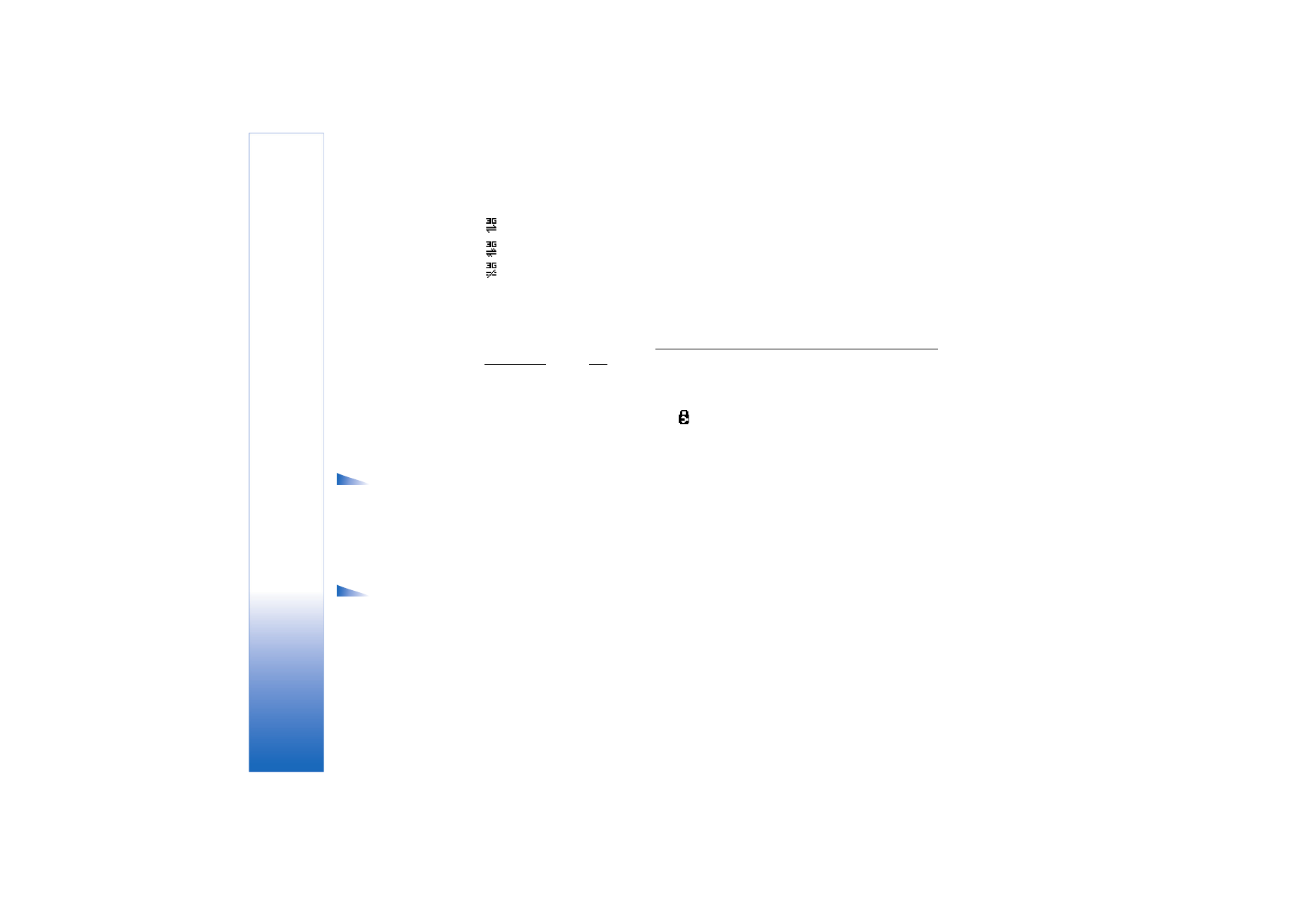
Verktøy
98
Copyright © 2005 Nokia. All rights reserved.
- UMTS-nettverk, pakkedatatilkoblingen er aktiv, data overføres.
- UMTS-nettverk, flere pakkedatatilkoblinger er aktive.
- UMTS-nettverk, pakkedatatilkoblingen er satt på venting.
Motta tilgangspunktinnstillinger
Du kan motta innstillinger for tilgangspunkter via en tekstmelding fra en
tjenesteleverandør. Det kan også hende at du har forhåndsangitte innstillinger for
tilgangspunkter på telefonen. Se Motta logoer, toner, visittkort, kalenderoppføringer og
innstillinger på side ’52’.
• Hvis du vil opprette et nytt tilgangspunkt, velger du
Verktøy
→
Innstillinger
→
Tilkobling
→
Tilgangspunkter
.
Et tilgangspunkt kan være beskyttet (
) av nettverksoperatøren eller
tjenesteleverandøren. Beskyttede tilgangspunkter kan ikke redigeres eller slettes.
Tilgangspunkter
Valg i listen
Tilgangspunkter:
Rediger
,
Nytt tilgangspunkt
,
Slett
,
Hjelp
og
Avslutt
.
Følg instruksjonene du får fra tjenesteleverandøren.
Tilkoblingsnavn
- Gi tilkoblingen et beskrivende navn.
Databærer
- Bare enkelte av innstillingsfeltene er tilgjengelige, avhengig av hvilken
datatilkobling du velger. Fyll ut alle feltene merket med
Må angis
eller med en rød stjerne.
Andre felter kan stå tomme med mindre du har fått beskjed om noe annet fra
tjenesteleverandøren.
Valg når du
redigerer innstillinger for
tilgangspunkter:
Endre
,
Avanserte innst.
,
Hjelp
og
Avslutt
.
Hvis du skal kunne bruke en datatilkobling, må nettverkstjenesteleverandøren støtte denne
funksjonen og, om nødvendig, aktivere den for SIM-kortet.
Tilgangspunktnavn
(bare for pakkedata) - Tilgangspunktnavnet er nødvendig for å
opprette en tilkobling til pakkedata- og UMTS-nettverkene. Kontakt nettverksoperatøren
eller tjenesteleverandøren for å få navnet på tilgangspunktet.
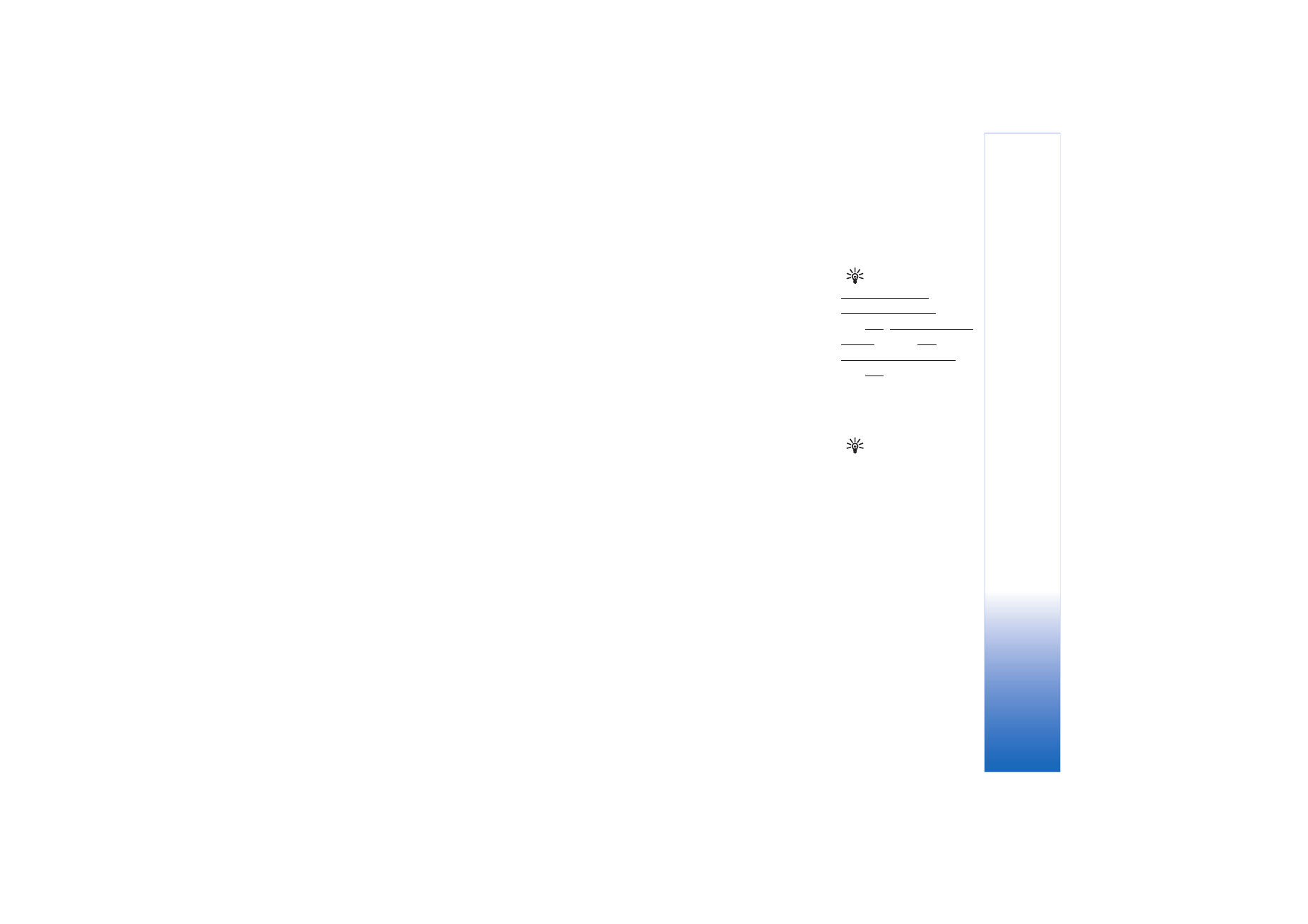
Verktøy
99
Copyright © 2005 Nokia. All rights reserved.
Brukernavn
- Du kan trenge brukernavnet når du oppretter en datatilkobling, og dette får
du vanligvis fra tjenesteleverandøren. Det skilles som regel mellom store og små bokstaver
i brukernavn.
Tips! Se også
Motta MMS- og
e-postinnstillinger på
side ’50’, Innstillinger for
e-post på side ’59’ og
Få tilgang til Internett på
side ’66’.
Bekreft passord
- Hvis du må taste inn et nytt passord hver gang du logger deg på en
server, eller hvis du ikke vil lagre passordet på telefonen, velger du
Ja
.
Passord
- Du kan trenge et passord når du oppretter en datatilkobling, og dette får du
vanligvis fra tjenesteleverandøren. Det skilles som regel mellom store og små bokstaver i
passord.
Godkjenning
-
Normal
eller
Sikker
.
Startside
- Avhengig av hva du setter opp, skriver du enten inn Web-adressen eller
adressen til sentralen for multimediemeldinger.
Velg
Valg
→
Avanserte innst.
for å endre følgende innstillinger:
Ordforklaring: DNS
- Domain Name Service.
Dette er en Internett-
tjeneste som oversetter
domenenavn, for
eksempel
www.nokia.com, til IP-
adresser som
192.100.124.195
Nettverkstype
- Velg Internett-protokolltypen som skal brukes:
Innstillinger IPv4
eller
Innstillinger IPv6
.
IP-adresse telefon
- Dette er IP-adressen til telefonen.
Navnservere
- Primær navnserver: IP-adressen til den primære DNS-serveren,
Sekundær
navnserver:
IP-adressen til den sekundære DNS-serveren. Kontakt Internett-
tjenesteleverandøren for å få disse adressene.
Proxy-serveradr.
- Angi adressen til proxy-serveren.
Proxy-portnummer
- Angi portnummeret til proxy-serveren.
Pakkedata
Pakkedatainnstillingene påvirker alle tilgangspunkter som bruker en pakkedatatilkobling.
Pakkedatatilkobling
- Hvis du velger
Når tilgjengelig
og du er i et nettverk som støtter
pakkedata, registreres telefonen til pakkedatanettverket. Det er også raskere å starte en
aktiv pakkedatatilkobling (for eksempel for å sende og motta e-post). Hvis du velger
Ved
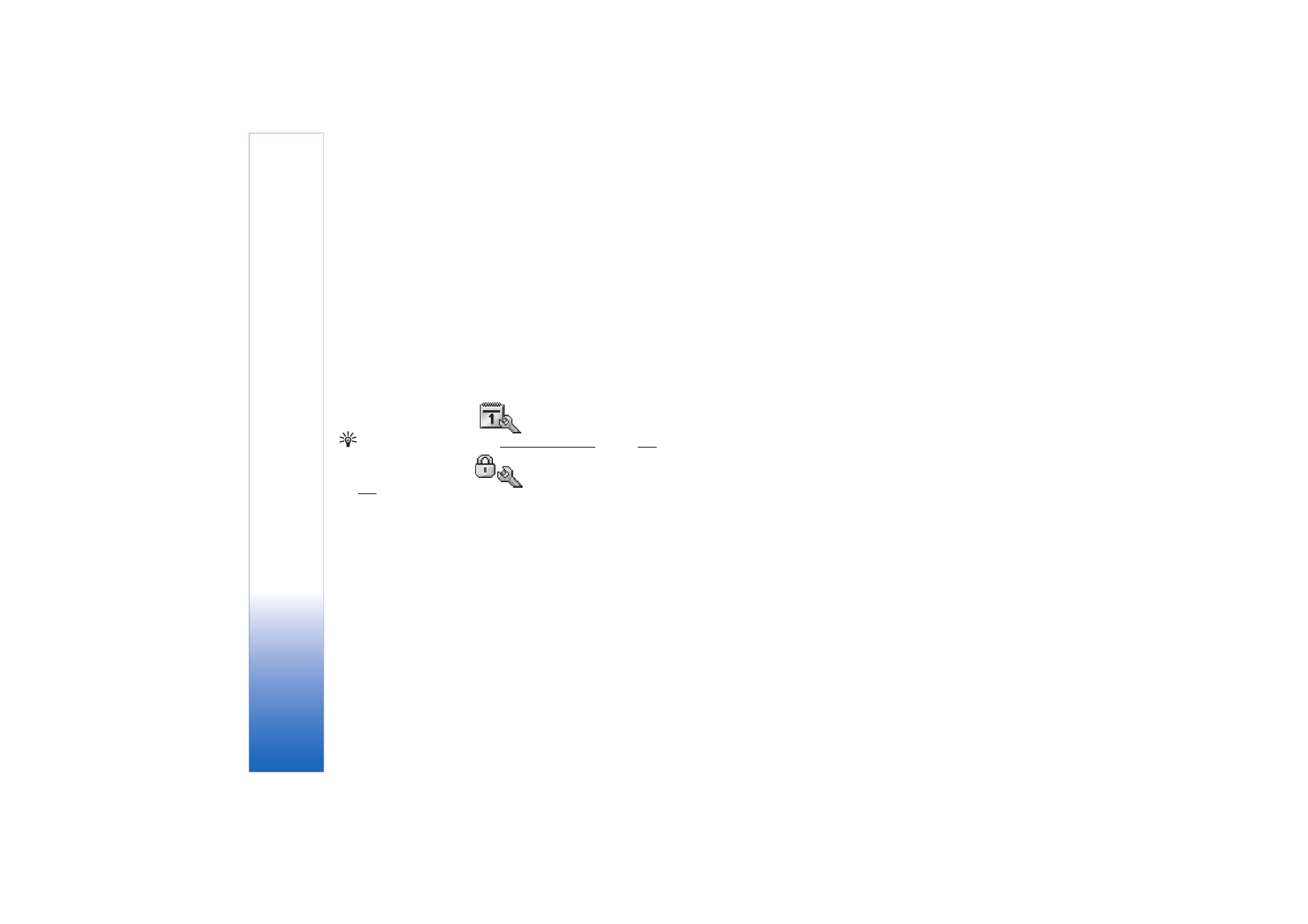
Verktøy
100
Copyright © 2005 Nokia. All rights reserved.
behov
, vil telefonen bare bruke en pakkedatatilkobling hvis du starter et program eller en
handling som trenger det. Hvis det ikke er pakkedatadekning, og du har valgt
Når
tilgjengelig
, vil telefonen periodisk forsøke å opprette en pakkedatatilkobling.
Tilgangspunkt
- Du trenger tilgangspunktnavnet når du vil bruke telefonen som et
pakkedatamodem for datamaskinen.
Konfigureringer
Du kan motta klarerte serverinnstillinger fra nettverksoperatøren eller
tjenesteleverandøren i en konfigureringsmelding. Innstillingene kan også være lagret på
SIM- eller USIM-kortet. Disse innstillingene kan lagres på telefonen og vises eller slettes i
Konfigureringer.
Dato og tid
Tips! Se også
informasjonen om
språkinnstillinger på
side ’94’.
Se Klokkeinnstillinger på side ’15’.
Sikkerhet
Telefon og SIM
PIN-kode (Personal Identification Number) (4 til 8 sifre) beskytter SIM-kortet mot bruk
av uvedkommende. PIN-koden leveres vanligvis med SIM-kortet. Etter tre påfølgende
mislykkede forsøk på å legge inn PIN-koden, blokkeres PIN-koden, og du må oppheve
blokkeringen før du kan bruke SIM-kortet igjen. Se informasjonen om PUK-koden i dette
avsnittet.
UPIN-kode kan være levert med USIM-kortet. USIM-kortet er en forbedret versjon av
SIM-kortet, og støttes av UMTS-mobiltelefoner. UPIN-koden beskytter USIM-kortet mot
bruk av uvedkommende.
PIN2-kode (4 til 8 sifre) , som leveres med enkelte SIM-kort, er nødvendig for å få tilgang
til enkelte funksjoner på telefonen.
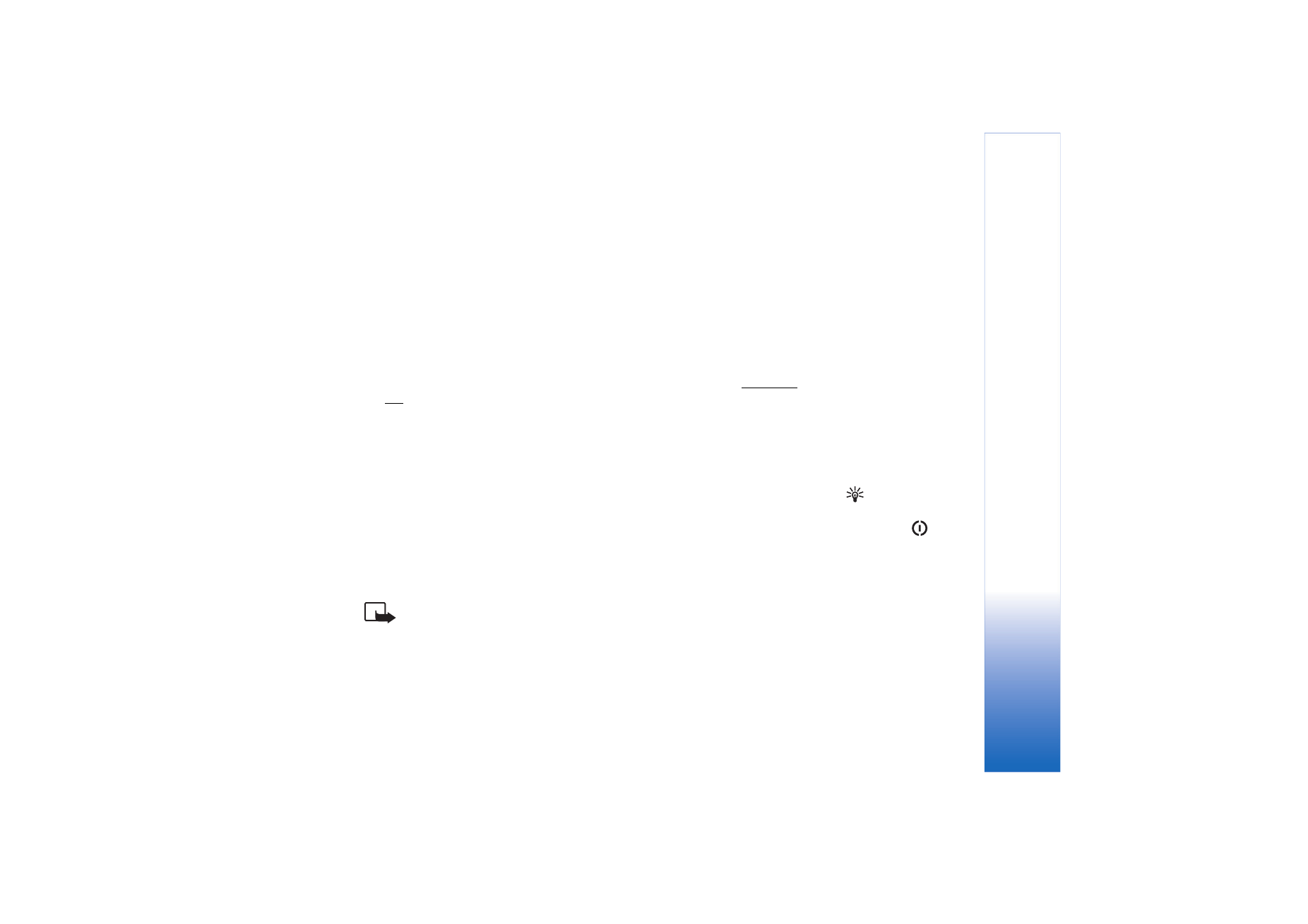
Verktøy
101
Copyright © 2005 Nokia. All rights reserved.
Låskode (5 sifre) kan brukes til å låse telefonen for å unngå bruk av uvedkommende.
Fabrikkinnstillingen for låskoden er 12345. Hvis du vil unngå at uvedkommende bruker
telefonen, bør du endre låskoden. Hold den nye koden hemmelig, og oppbevar den trygt på
et annet sted enn der du har telefonen.
PUK- (Personal Unblocking Key) og PUK2-kode (8 sifre) kreves for å endre en blokkert
PIN-kode eller PIN2-kode. Hvis kodene ikke leveres med SIM-kortet, kan du kontakte
operatøren for SIM-kortet som er i telefonen.
UPUK-kode kan være levert med USIM-kortet, og er nødvendig for å oppheve blokkeringen
av en UPIN-kode.
Lommebokkode er nødvendig for å kunne bruke lommeboktjenestene. Se Lommebok på
side ’75’.
Kontroll av PIN-kode
- Når dette er aktivert, kontrolleres koden hver gang telefonen slås
på. Det kan hende at enkelte SIM-kort ikke tillater at kontroll av PIN-kode deaktiveres.
PIN-kode
,
PIN2-kode
og
Låskode
- Du kan endre låskoden, PIN-koden og PIN2-koden.
Disse kodene kan bare inneholde sifre fra 0 til 9.
Tips! Hvis du vil låse
telefonen manuelt,
trykker du på
. En liste
over kommandoer åpnes.
Velg
Lås telefon
.
Unngå å bruke tilgangskoder som likner på nødnumre, for å forhindre utilsiktet oppringing
av nødnummeret.
Autom. systemlås
- Du kan angi automatisk systemlås, en tidsavbruddsperiode som telefonen
automatisk låses etter, og den kan bare brukes hvis riktig kode oppgis. Tast inn et tall for dette
tidsavbruddet i minutter, eller velg
Ingen
for å slå av den automatiske systemlåsen.
Tast inn låskoden for å låse opp telefonen.
Merk: Når telefonen er låst, er det likevel mulig å ringe bestemte nødnumrene som
er programmert i telefonen, i profilen Frakoblet.
Lås hvis SIM byttes
- Du kan angi at telefonen skal be om låskoden når et ukjent, nytt
SIM-kort settes inn i telefonen. Telefonen vedlikeholder en liste over SIM-kort som
gjenkjennes som eierens kort.
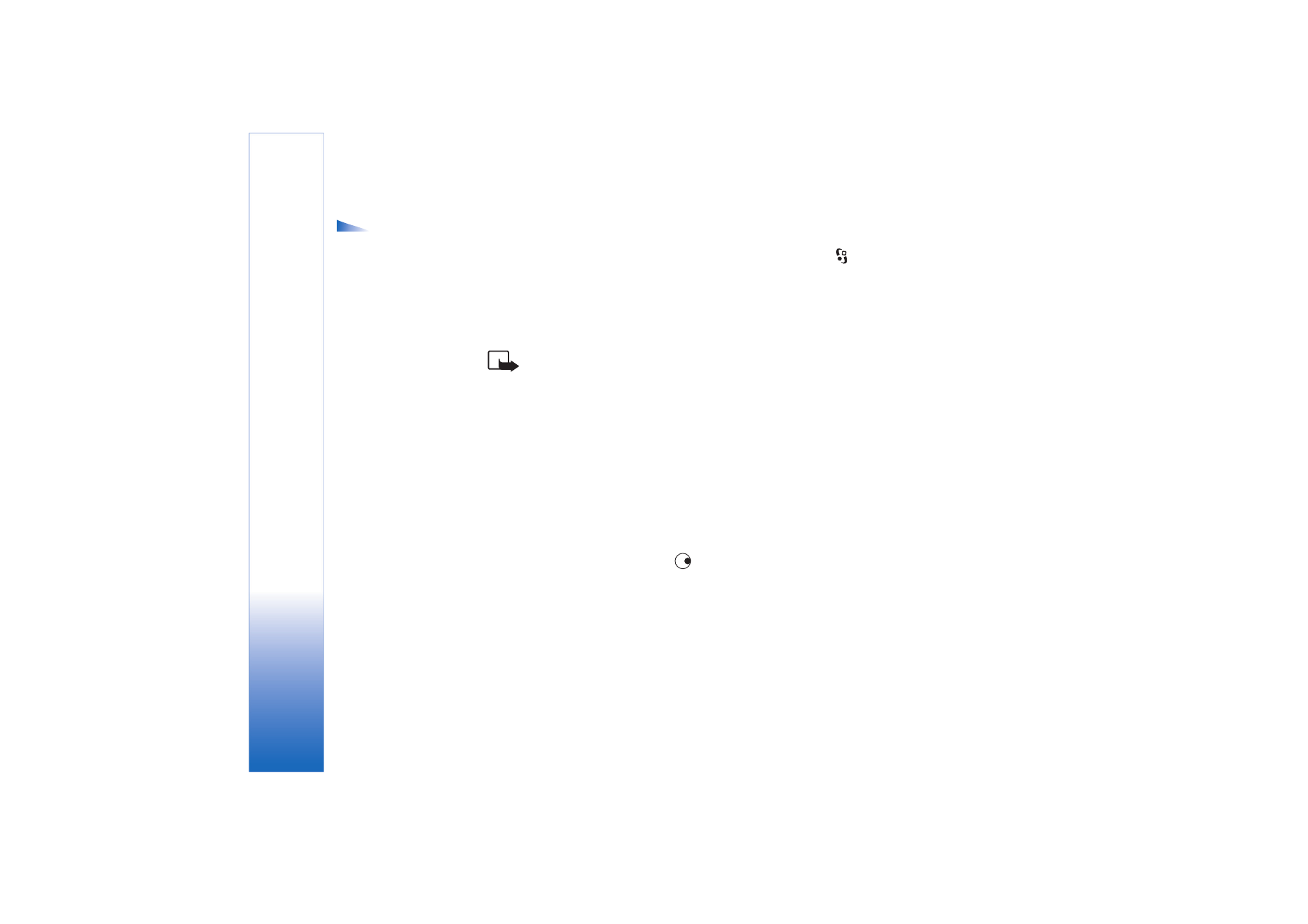
Verktøy
102
Copyright © 2005 Nokia. All rights reserved.
Valg i visningen
Tillatte numre:
Åpne
,
Ring til
,
Aktiver tillatte
nr.
/
Deakt. tillatte nr.
,
Ny
kontakt
,
Rediger
,
Slett
,
Legg til i Kontakter
,
Legg til fra Kont.
,
Søk
,
Merk/fjern merking
,
Hjelp
og
Avslutt
.
Tillatte numre
- Du kan begrense anrop og tekstmeldinger fra telefonen til utvalgte
telefonnumre, hvis dette støttes av SIM-kortet. Du trenger PIN2-koden til denne
funksjonen. Hvis du vil vise listen over tillatte numre, trykker du på
og velger
Verktøy
→
Innstillinger
→
Sikkerhet
→
Telefon og SIM
→
Tillatte numre
. Hvis du vil legge
til nye numre i listen Tillatte numre, velger du
Valg
→
Ny kontakt
eller
Legg til fra Kont.
Når du bruker tillatte numre, er pakkedatatilkoblinger ikke mulig, med unntak av når du
sender tekstmeldinger over en pakkedatatilkobling. I slike tilfeller må nummeret til
meldingssentralen og mottakerens telefonnummer være på listen over tillatte numre.
Merk: Når sikkerhetsfunksjoner som begrenser samtaler, er i bruk (for eksempel
sperring av taleanrop, lukket brukergruppe og tillatte numre), kan du fremdeles
ringe det offisielle nødnummeret som er programmert i telefonen.
Lukket brukergruppe
(nettverkstjeneste) - Du kan angi en gruppe med personer som du
kan ringe til, og som kan ringe til deg.
Bekreft SIM-tjen.
(nettverkstjeneste) - Denne brukes til å angi at telefonen skal vise
bekreftelsesmeldinger når du bruker en SIM-korttjeneste.
Sertifikatbehandling
Digitale sertifikater gir ingen garanti om sikkerhet. De brukes til å bekrefte opprinnelsen til
programvare.
I hovedvisning for sertifikatadministrering kan du se en liste over sikkerhetssertifikatene
som er lagret på telefonen. Trykk på
for å se en liste over personlige sertifikater, hvis
tilgjengelig.
Digitale sertifikater bør brukes hvis du vil koble deg til en elektronisk bank eller et annet
område eller en ekstern server for handlinger som innebærer overføring av konfidensiell
informasjon. De bør også brukes hvis du vil redusere risikoen for virus eller annen skadelig
programvare og være sikker på ektheten til programvare når du laster ned og installerer
programvare.
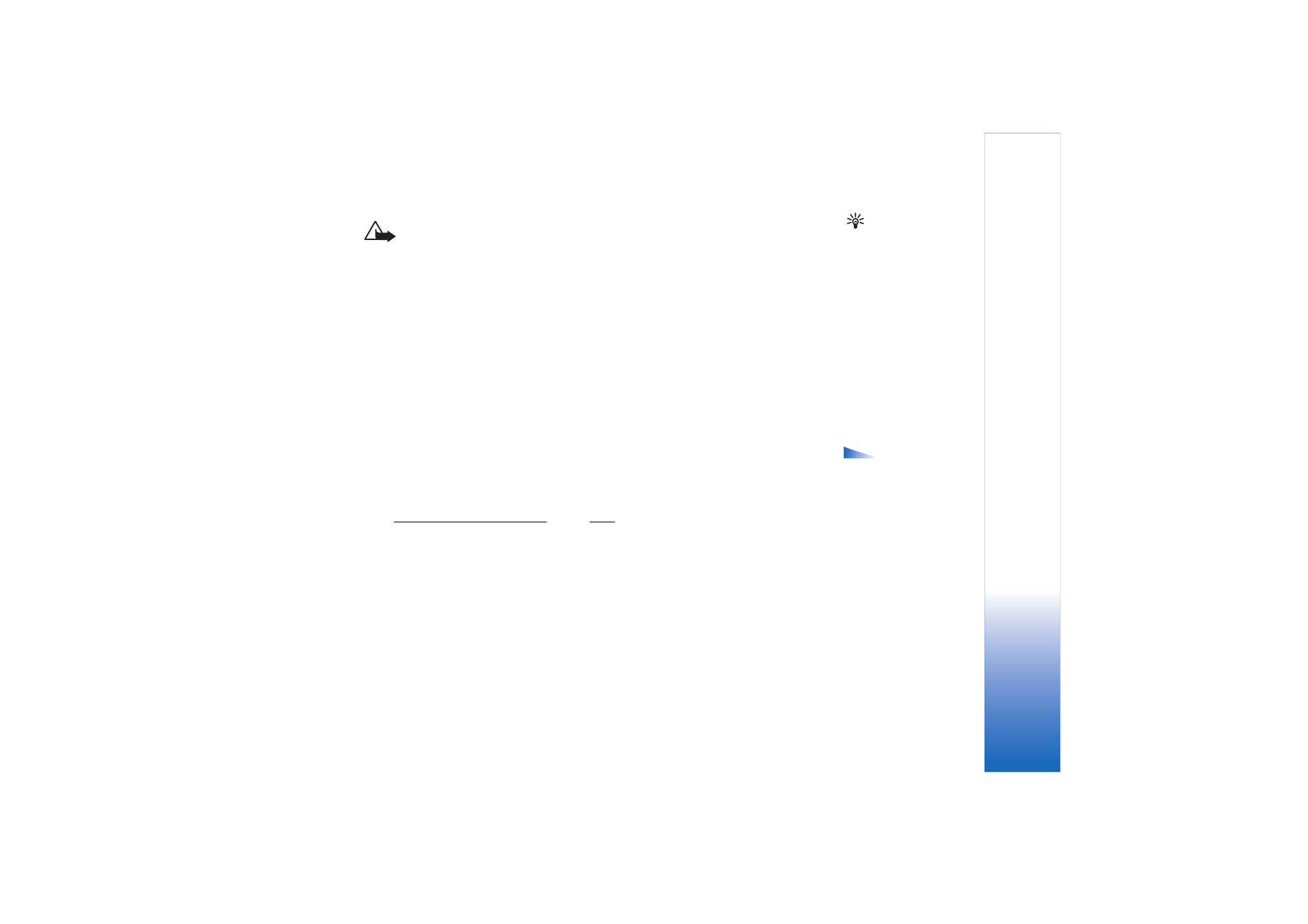
Verktøy
103
Copyright © 2005 Nokia. All rights reserved.
Ordforklaring:
Digitale sertifikater
brukes til å bekrefte
opprinnelsen til XHTML-
eller WML-sider og
installert programvare. De
kan imidlertid bare
klareres hvis du vet at
opprinnelsen til
sertifikatet er godkjent.
Viktig: Selv om bruk av sertifikater betydelig reduserer risikoen forbundet med
eksterne tilkoblinger og programvareinstallasjon, må disse brukes på riktig måte
for å oppnå økt sikkerhet. Selv om det finnes et sertifikat, medfører ikke det noen
beskyttelse i seg selv. Sertifikatstyreren må ha korrekte, autentiske eller sikre
sertifikater for at økt sikkerhet skal være tilgjengelig. Sertifikater har begrenset
levetid. Hvis teksten Utgått sertifikat eller Sertifikat ennå ikke gyldig vises selv om
sertifikatet skal være gyldig, kan du kontrollere at gjeldende dato og klokkeslett
i telefonen er korrekt.
Vise sertifikatdetaljer - kontrollere ekthet
Du kan bare være sikker på at identiteten til en server er riktig når signaturen og
gyldighetsperioden for et serversertifikat er kontrollert.
Du vil bli varslet på telefondisplayet hvis identiteten til serveren eller gatewayen ikke er
riktig, eller hvis du ikke har det riktige sikkerhetssertifikatet i telefonen.
Valg i
hovedvisningen for
sertifikatbehandling:
Sertifikatdetaljer
,
Slett
,
Klareringsinnst.
,
Merk/
fjern merking
,
Hjelp
og
Avslutt
.
Hvis du vil kontrollere sertifikatdetaljer, blar du til et sertifikat og velger
Valg
→
Sertifikatdetaljer
. Når du åpner sertifikatdetaljer, kontrollerer Sertifikatbehandling
gyldigheten til sertifikatet, og én av følgende merknader kan vises:
•
Sertifikat ikke klarert
- Du har ikke angitt noe program for å bruke sertifikatet.
Se Endre klareringsinnstillingene på side ’103’.
•
Utløpt sertifikat
- Gyldighetsperioden er utgått for det valgte sertifikatet.
•
Sertifikat ikke gyldig ennå
- Gyldighetsperioden har ikke startet ennå for det valgte
sertifikatet.
•
Sertifikat ødelagt
- Sertifikatet kan ikke brukes. Kontakt sertifikatutstederen.
Endre klareringsinnstillingene
Før du endrer noen av sertifikatinnstillingene, må du kontrollere at du faktisk stoler på
eieren av sertifikatet, og at sertifikatet faktisk tilhører eieren som står oppført.
Bla til et sikkerhetssertifikat og velg
Valg
→
Klareringsinnst.
Avhengig av sertifikatet, vises
en liste over programmer som kan bruke det valgte sertifikatet. Eksempel:
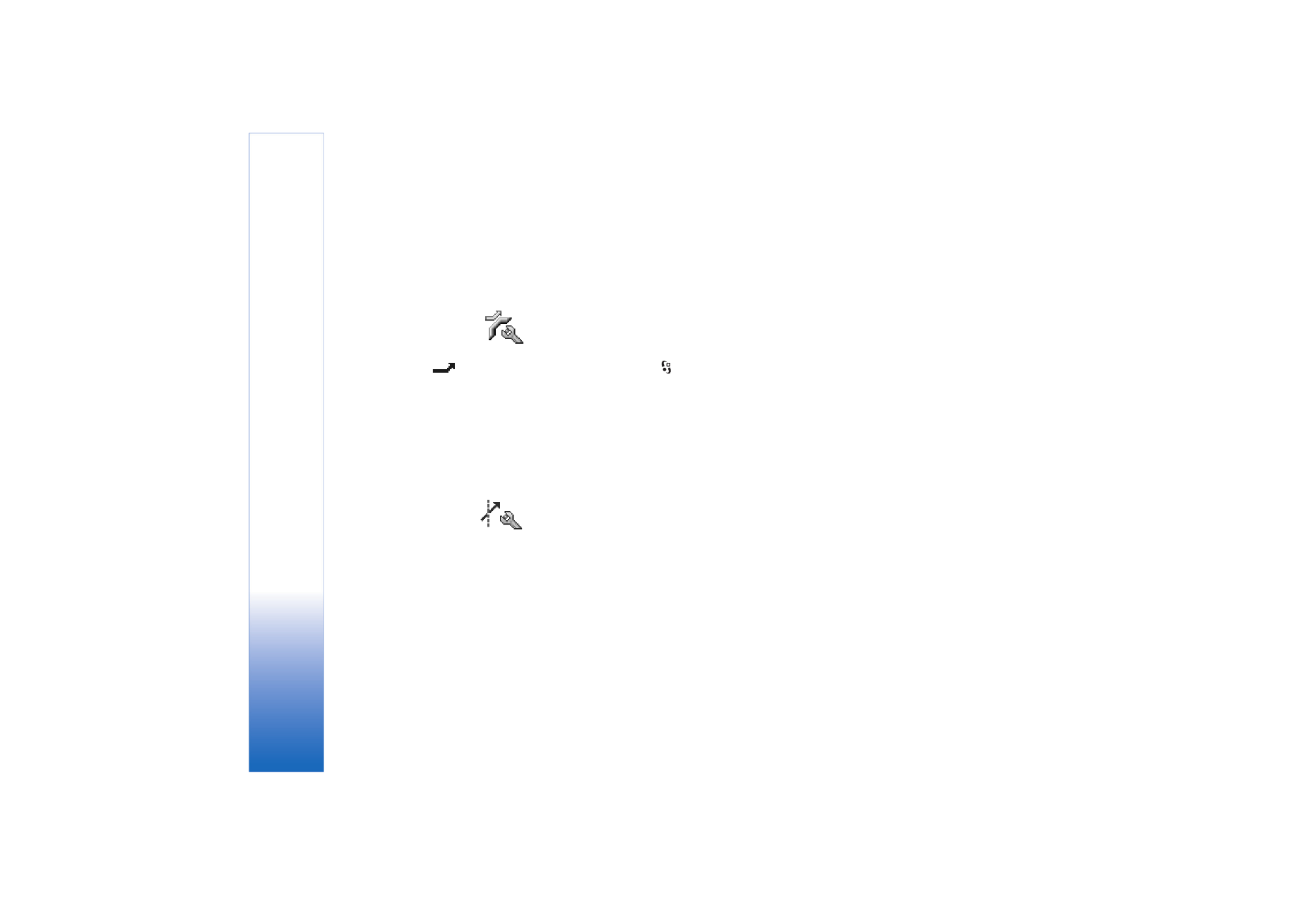
Verktøy
104
Copyright © 2005 Nokia. All rights reserved.
•
Symbian-installering
:
Ja
- Sertifikatet kan bekrefte opprinnelsen til nytt program for
Symbian-operativsystemet.
•
Internett
:
Ja
- Sertifikatet kan bekrefte servere.
•
Programinstallering
:
Ja
- Sertifikatet kan bekrefte opprinnelsen til nytt Java-program.
Velg
Valg
→
Rediger innstillinger
for å endre verdien.